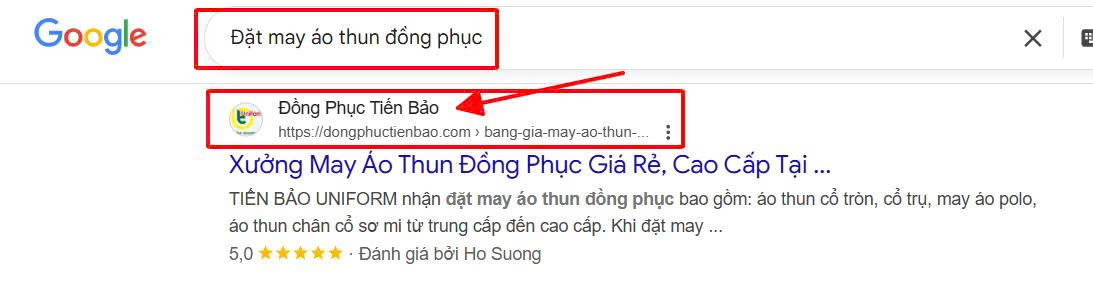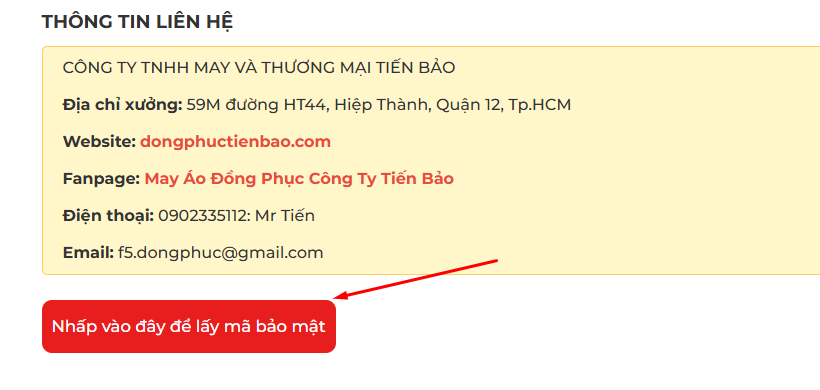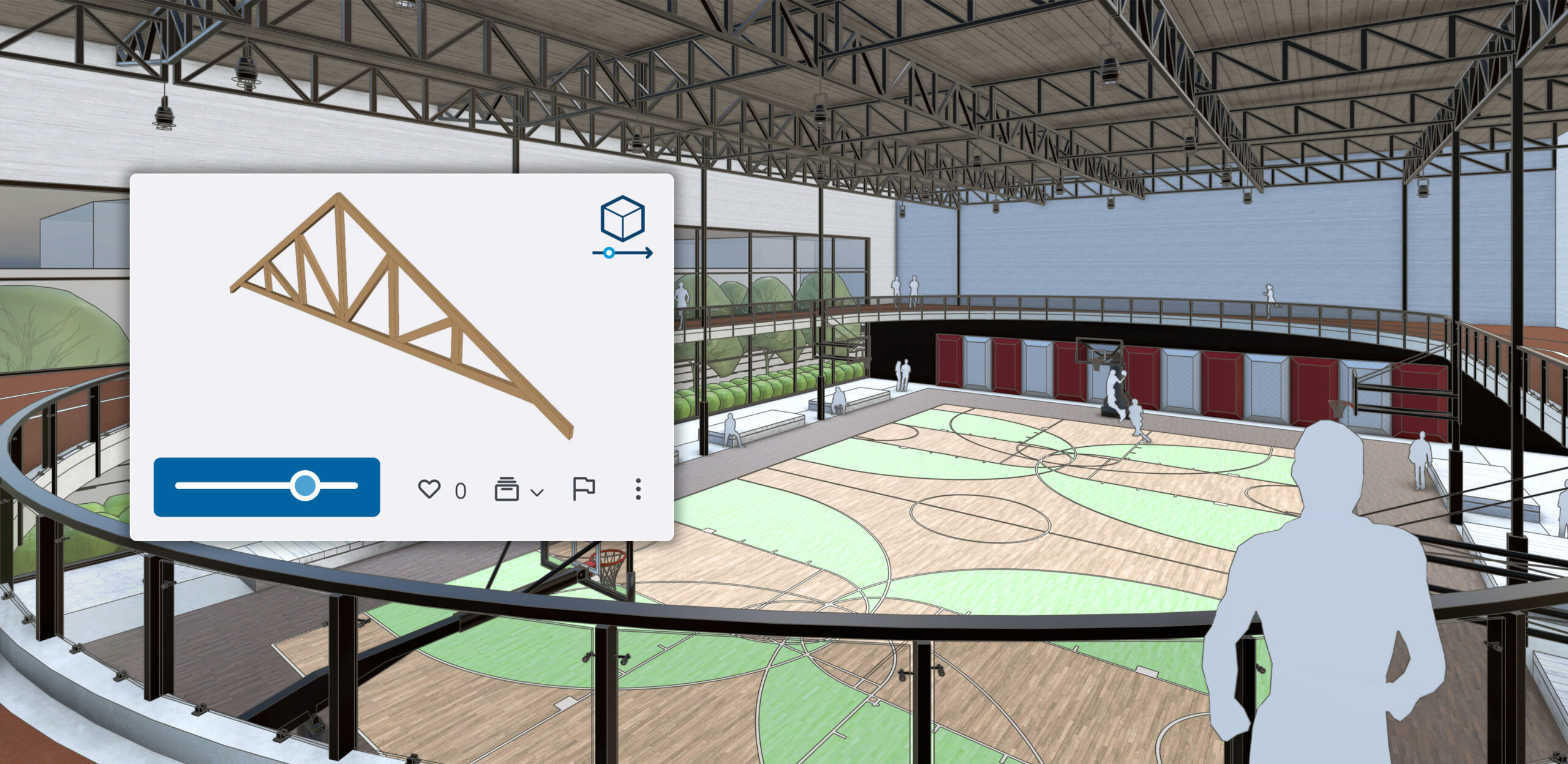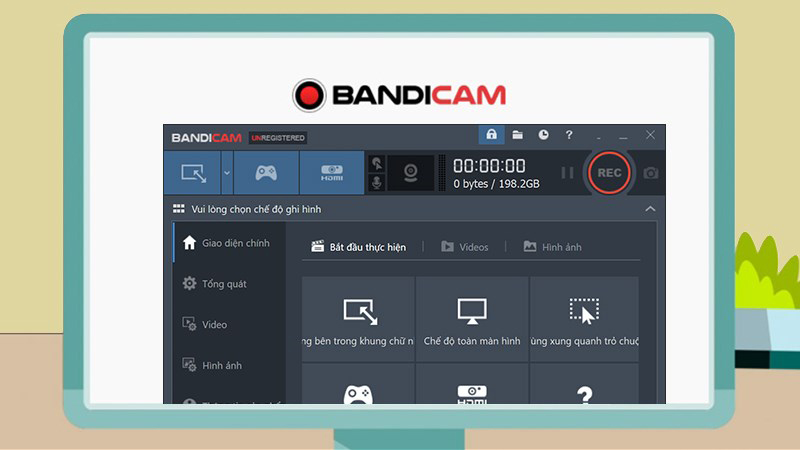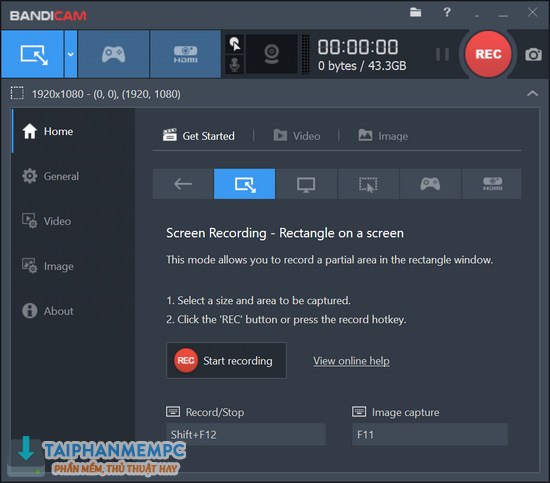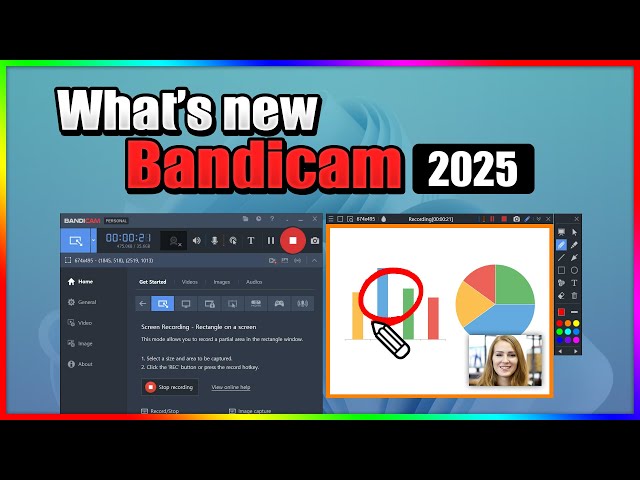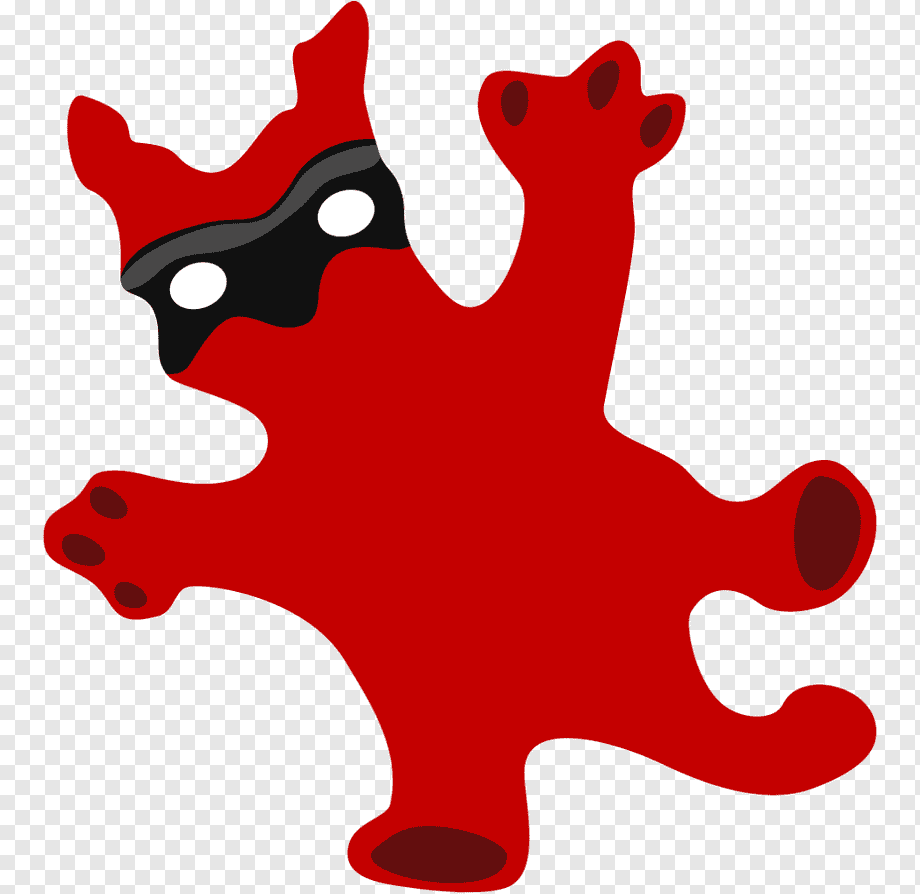Hôm nay, FPT MEDIA sẽ hướng dẫn bạn cách tải và cài đặt phần mềm SolidWorks 2024 phiên bản full crack. Tuy nhiên, do đây là bản không chính thức nên có thể sẽ gặp một số hạn chế về tính năng và sự ổn định so với phiên bản trả phí. Dành cho những bạn đang muốn trải nghiệm miễn phí, dưới đây là hướng dẫn chi tiết các bước tải và cài đặt.
Xem thêm:
Cấu hình máy tính cài SolidWorks
Cấu hình cài SolidWorks Cho Windows
| WINDOWS | Cấu hình tối thiểu | Cấu hình đề xuất |
| Hệ điều hành | Windows® 11 hoặc Windows 10, 64 bitMáy chủ: Windows Server 2022, 2019 | Windows® 11 hoặc Windows 10, 64 bitMáy chủ: Windows Server 2022, 2019 |
| Bộ xử lý CPU | Intel hoặc AMD | Intel hoặc AMD |
| Dung lượng RAM | 8GB trở lên | 16GB/ 32GB |
| Card đồ họa | AMD or NVIDIA Enterprise | AMD or NVIDIA Enterprise |
| SQL và Office | SQL 2022, SQL 2019 | SQL 2022, SQL 2019 |
| Excel và Word | Tối thiểu 2016 | Tối thiểu 2016 |
| Dung lượng ổ đĩa | 10,0 GBNên dùng ổ SSD để có hiệu suất tối ưu | 10,0 GBNên dùng ổ SSD để có hiệu suất tối ưu |
| Chuột 3D | Chuột 3DConnexion |
Cấu hình cài SolidWorks Cho MAC
| MAC | Cấu hình tối thiểu | Cấu hình đề xuất |
| Hệ điều hành | Apple® macOS® Ventura v13Apple macOS Monterey v12
Apple macOS Big Sur v11 |
Apple® macOS® Ventura v13Apple macOS Monterey v12
Apple macOS Big Sur v11 |
| Bộ xử lý CPU | CPU Intel 64 bitCPU dòng M của Apple | CPU Intel 64 bitCPU dòng M của Apple |
| Dung lượng RAM | 4GB | 8GB |
| Card đồ họa | Cài đặt sẵn trên máy Mac | Cài đặt sẵn trên máy Mac |
| Thiết bị | Chuột tương thích với Apple, Bàn di chuột tương thích với Apple, Chuột tương thích với Microsoft | Chuột tương thích với Apple, Bàn di chuột tương thích với Apple, Chuột tương thích với Microsoft |
Hướng dẫn tải và cài đặt SolidWorks 2024 full crack
Đầu tiên là các bản tải file phía bên dưới về máy và giải nén. Sau dó thực hiện theo các bước sau.
Bước 1: Trong thư mục SolidSQUAD các bạn vừa giải nén, chuột phải vào sw2024_network_serial_licensing và chọn Merge.
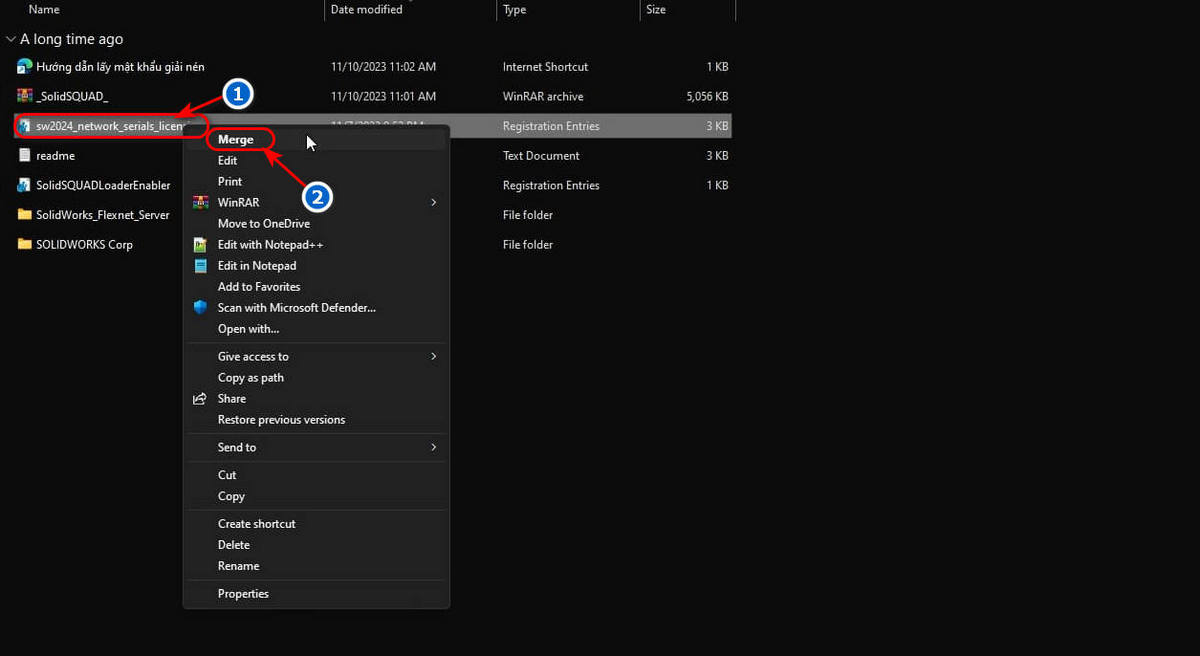
Bước 2: Chọn vào Yes
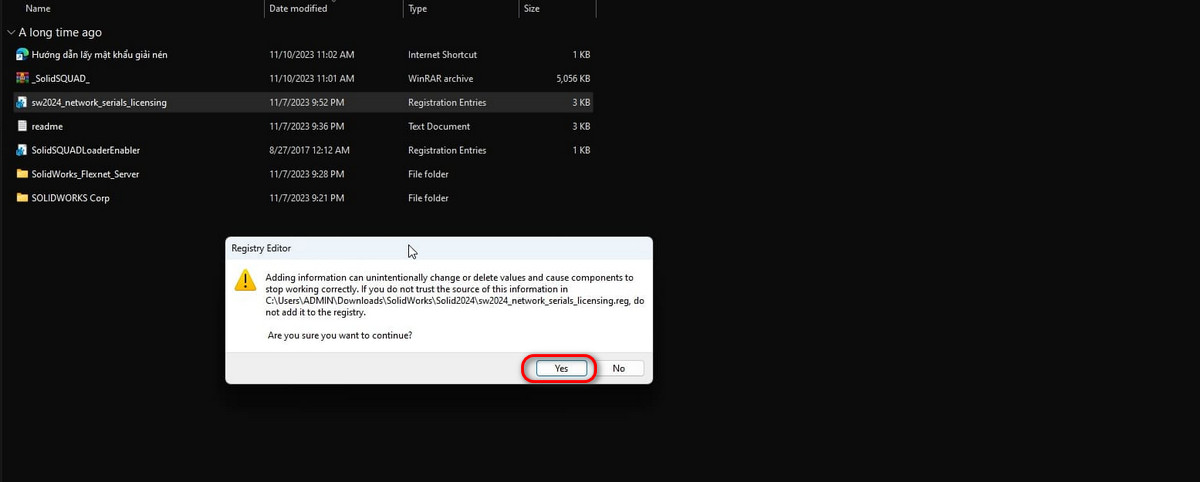
Bước 3: Chọn vào OK.
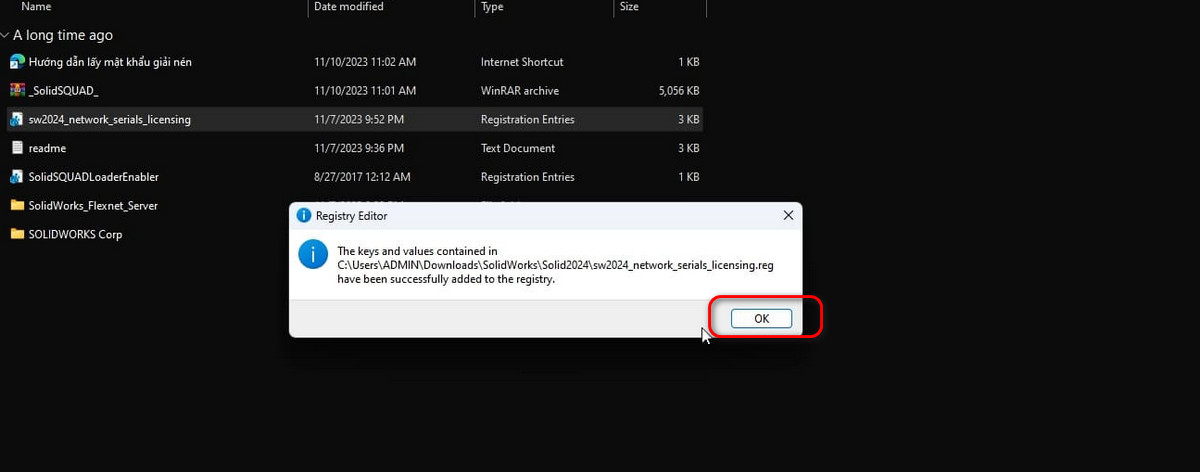
Bước 4: Copy thư mục SolidWork_Flexnet_Server

Bước 5 Vào ổ C và dán File
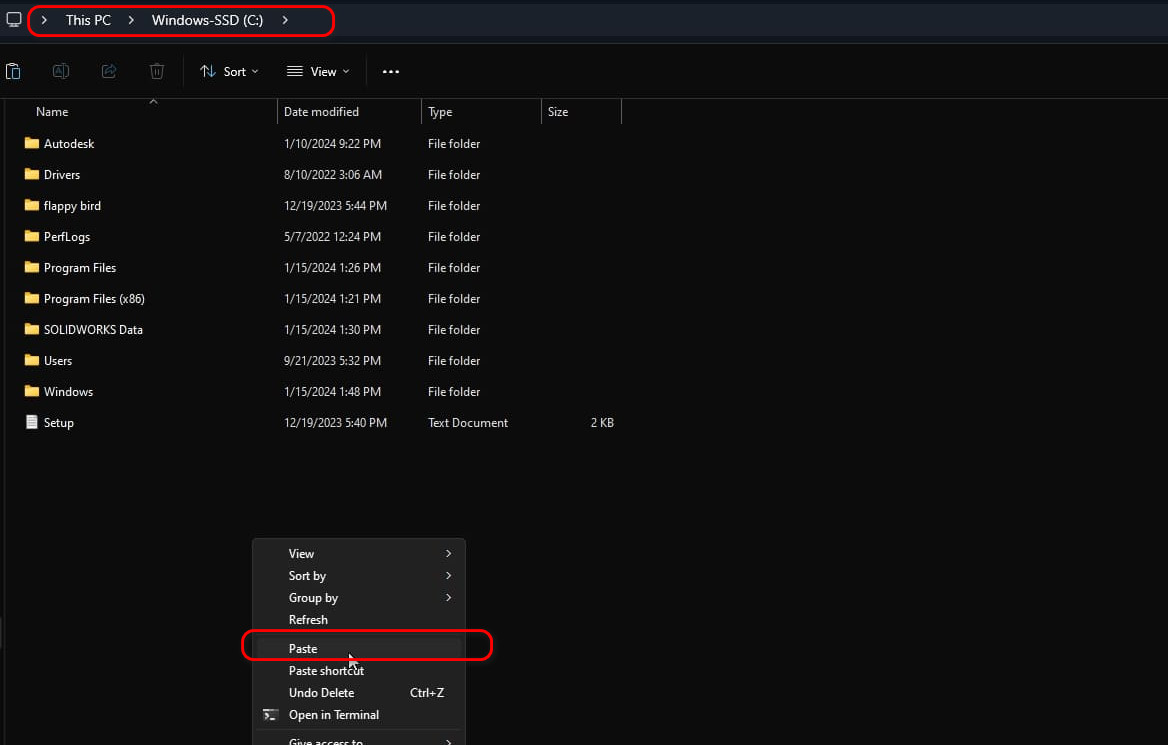
Bước 6: Các bạn mở File vừa dán lên
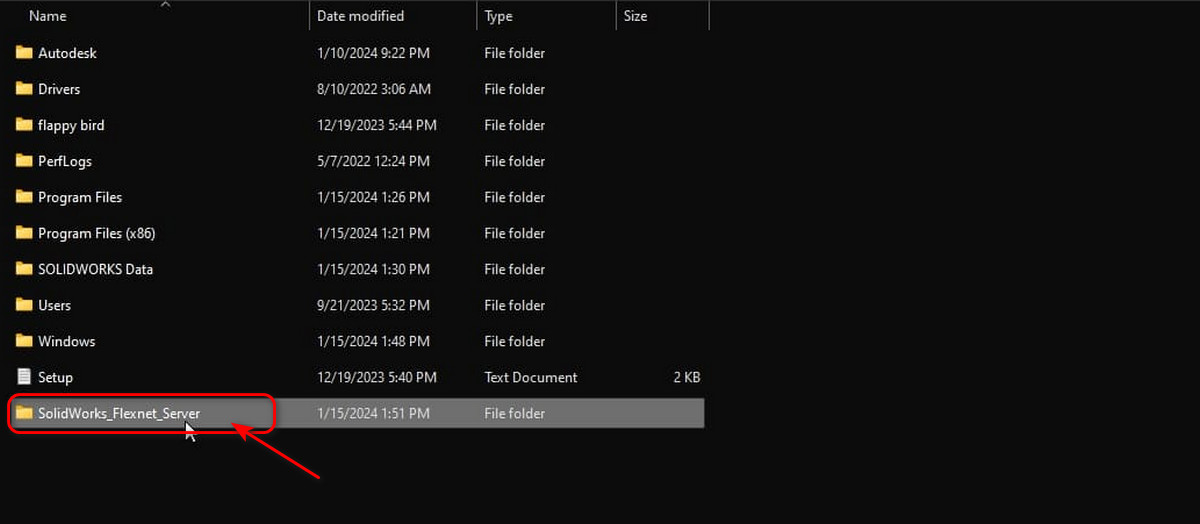
Bước 7: Chạy File server_install với quyền Admin
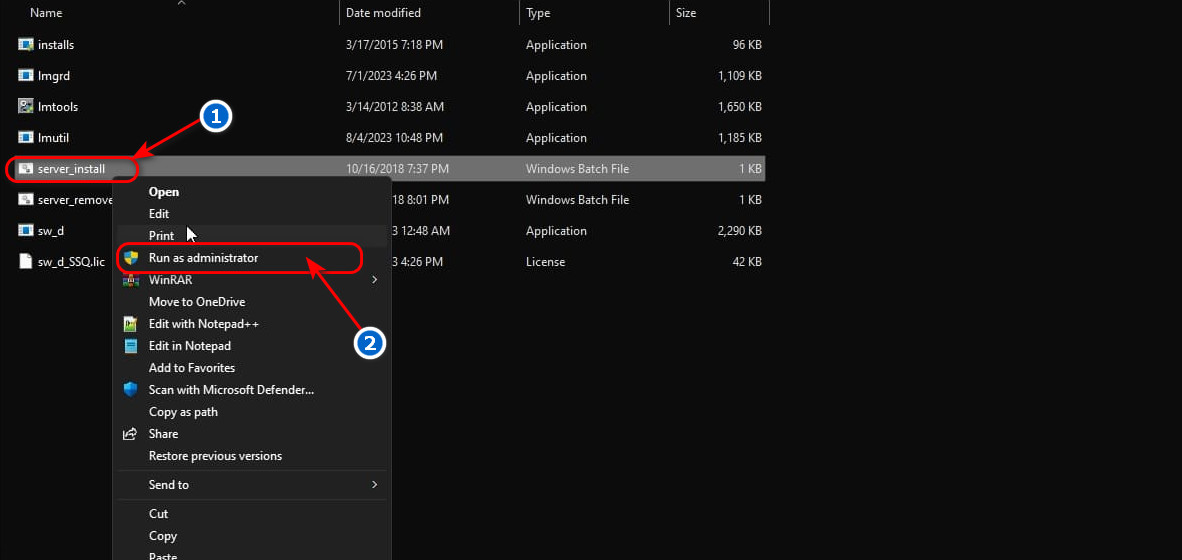
Bước 8: Chờ cho File chạy cho đến khi thấy như ảnh bên dưới là đã hoàn thành bước này.
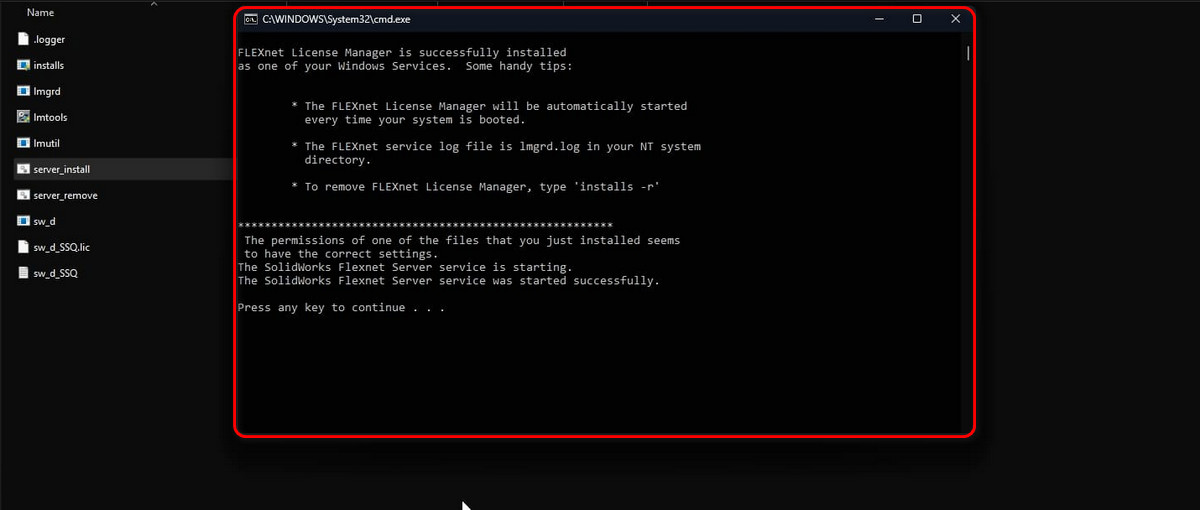
Bước 9: Quay lại và mở File Full Link lên
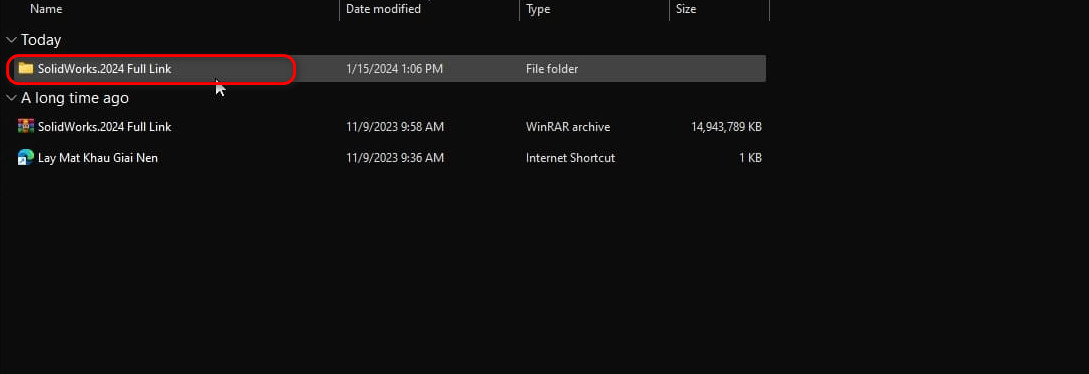
Bước 10: Mở File SolidWorks.2024 lên
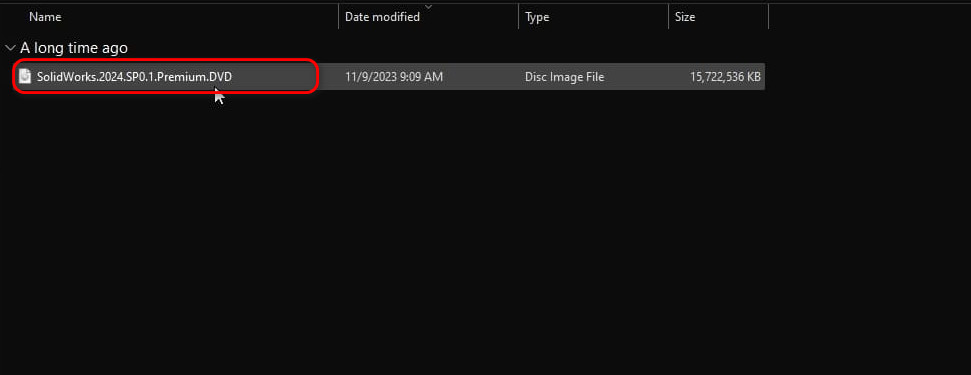
Bước 11: Chọn vào setup
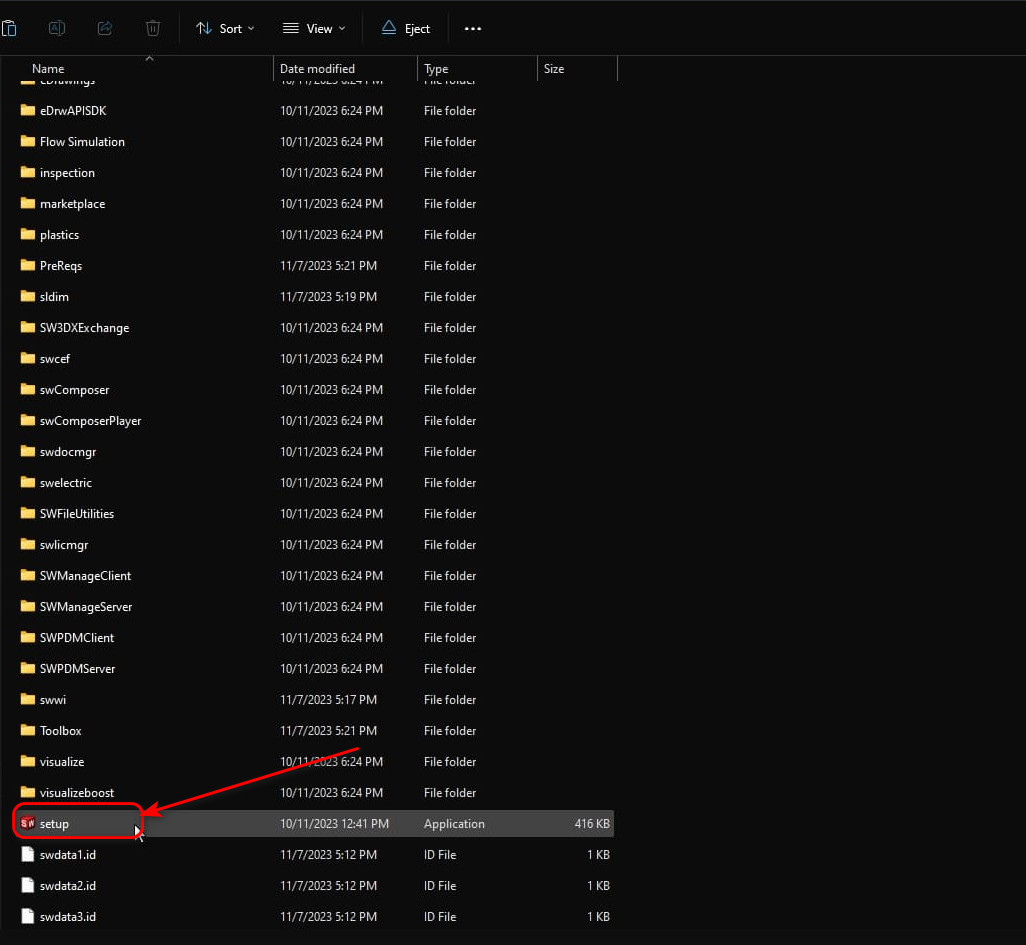
Bước 12: Sau khi ấn vào thì nó sẽ hiện ra cửa sổ như bên dưới, các bạn chọn vào Next
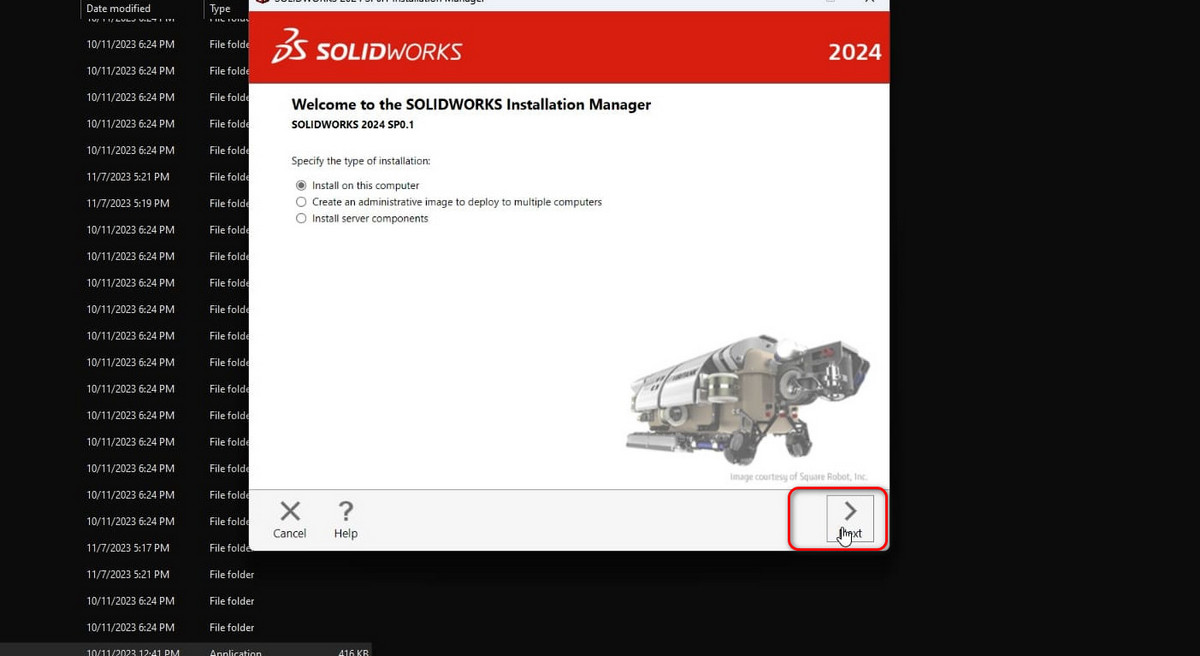
Bước 13: Các bạn tiếp tục chọn Next
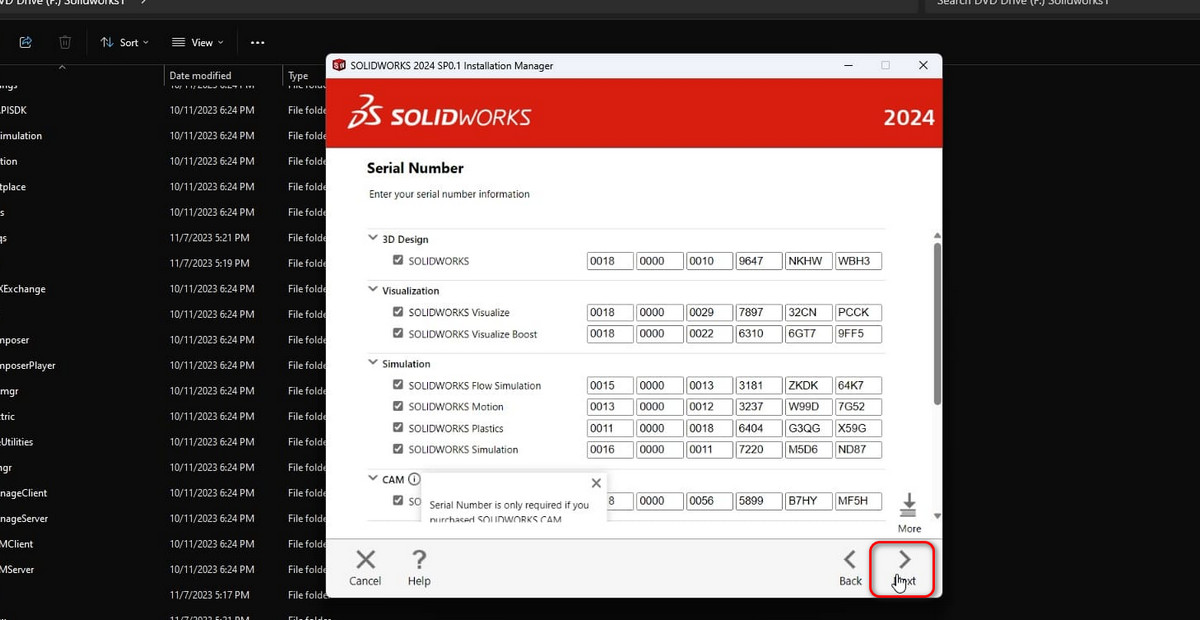
Bước 14: Các bạn chờ cho phần mềm cài đặt.

Bước 15: Sau khi tải xong, các bạn tiếp tục ấn vào Next
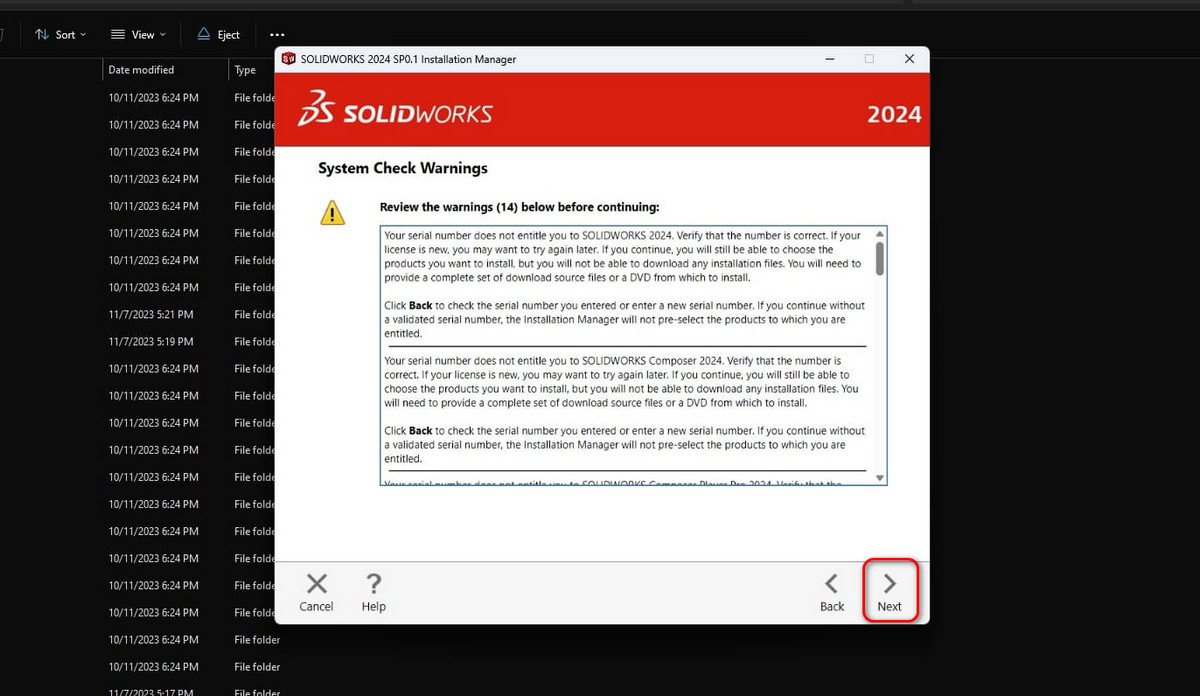
Bước 16: Ở bước này, các bạn bấm vào Change để đổi một vài thông số
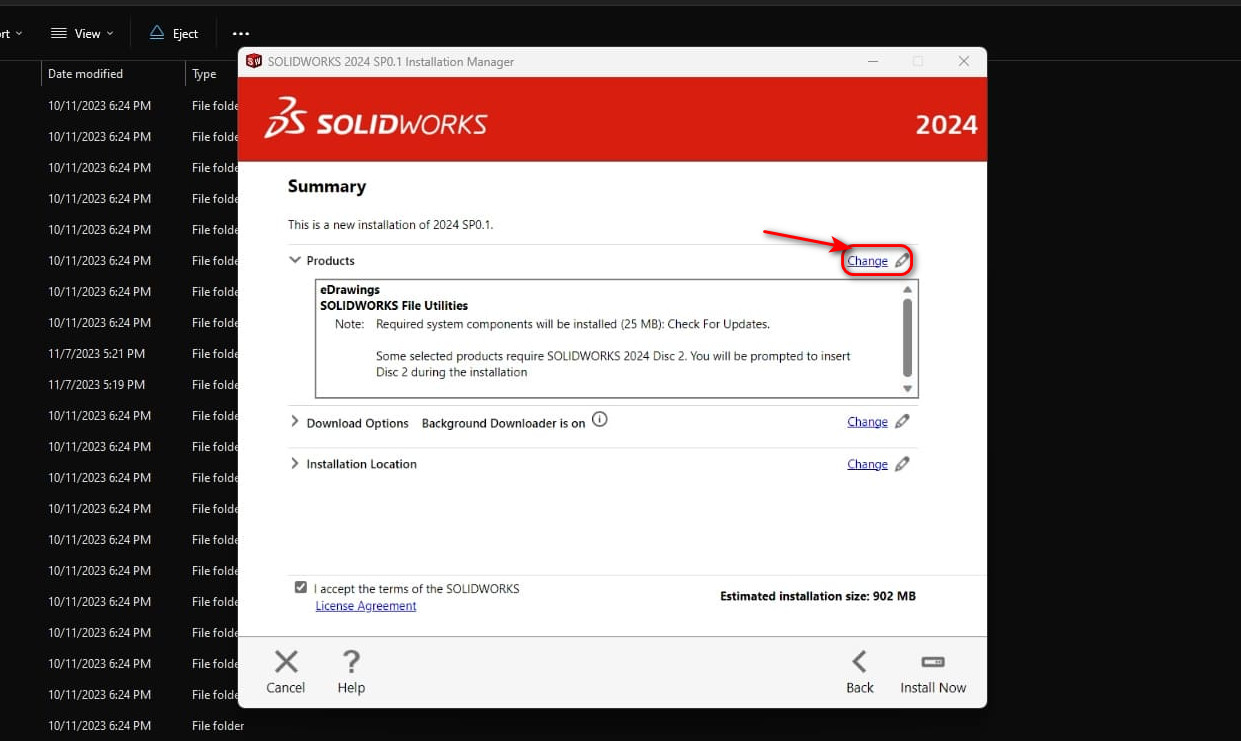
Bước 17: Các bạn chọn vào dòng Select different packages or products
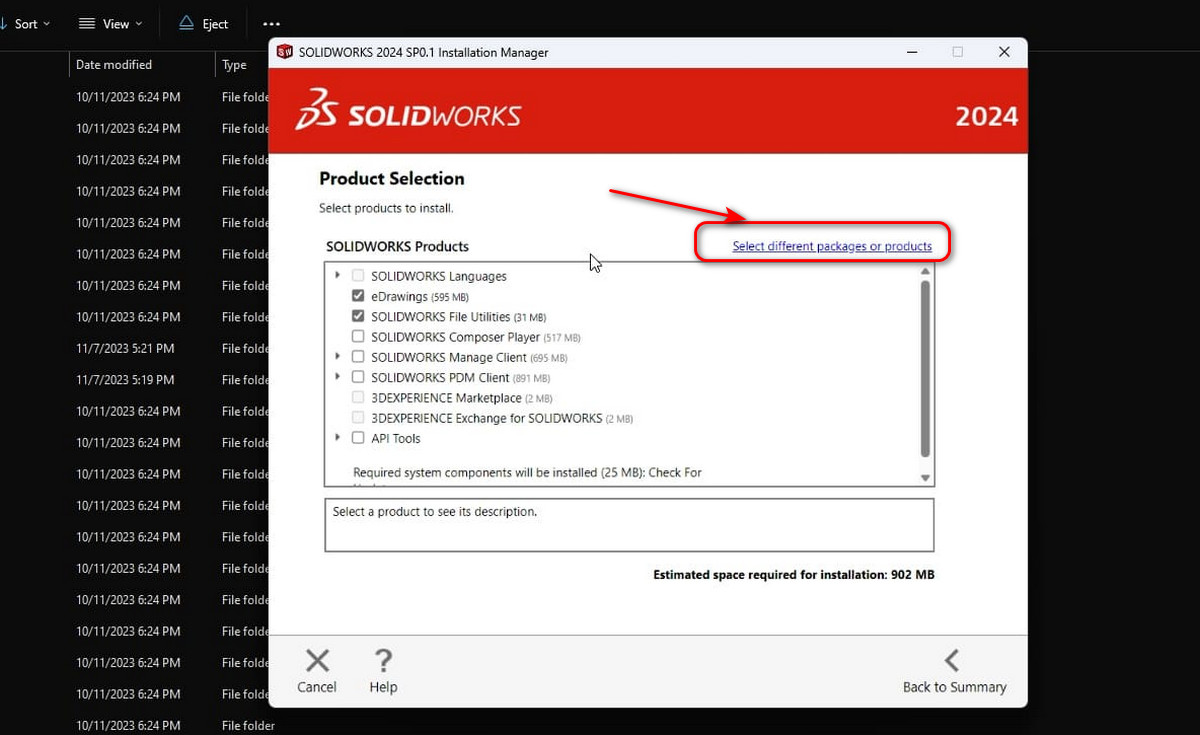
Bước 18: Tích vào ô Also show product that are not part of this package và chọn OK
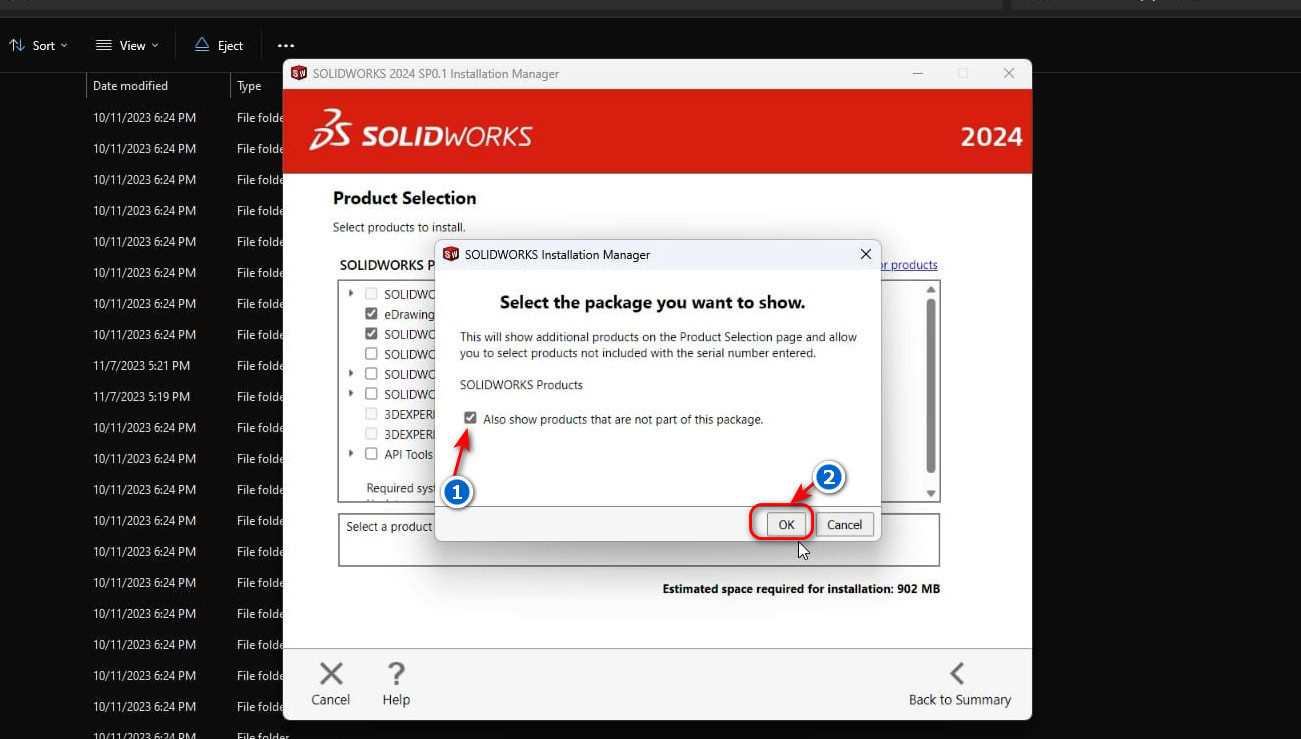
Bước 19: Các bạn tích vào ô SOLIDWORKS và sau đó chọn Back to Summary
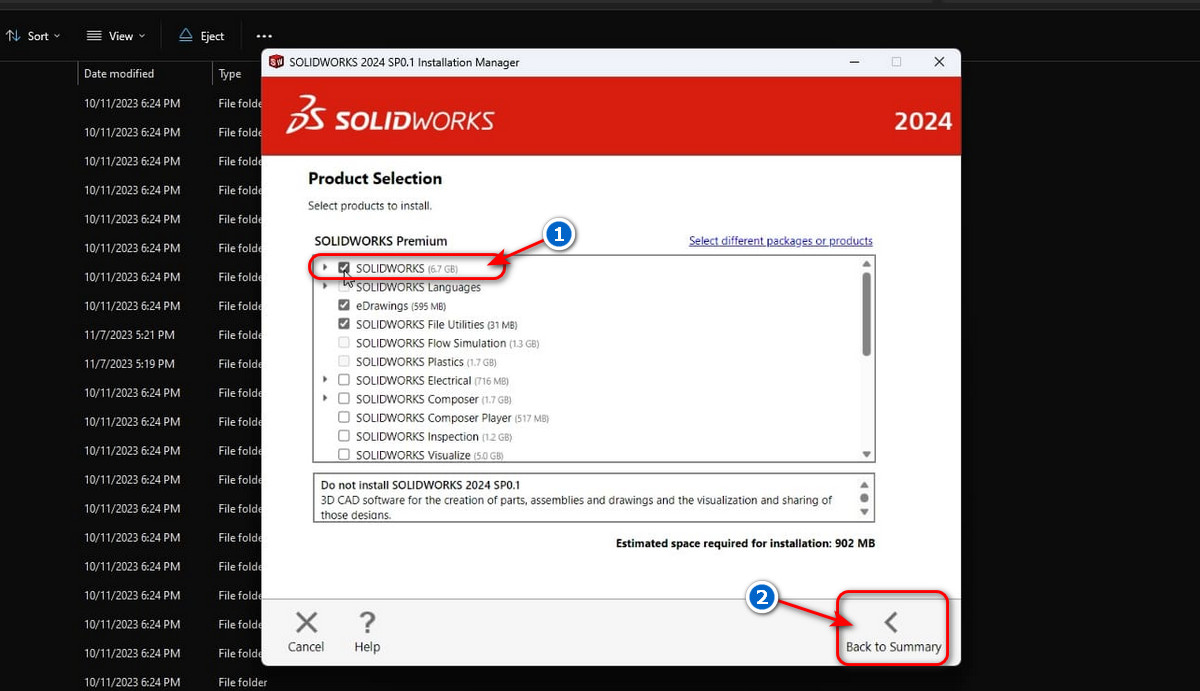
Bước 20: Các bạn ấn vào ôn Install Now và sau đó chọn OK, hệ thống sẽ tiến hành cài phần mềm
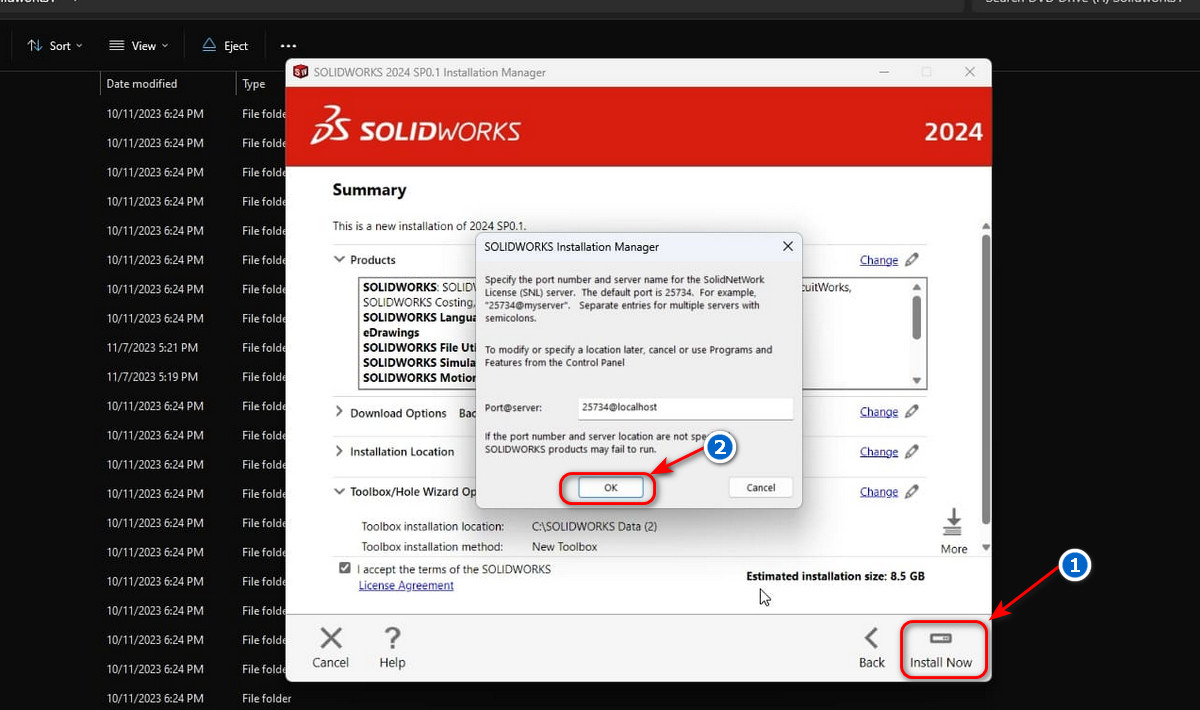
Bước 21: Đợi một vài phút để hệ thống cài đặt, sau đó chọn Finish để hoàn tất quá trình cài đặt
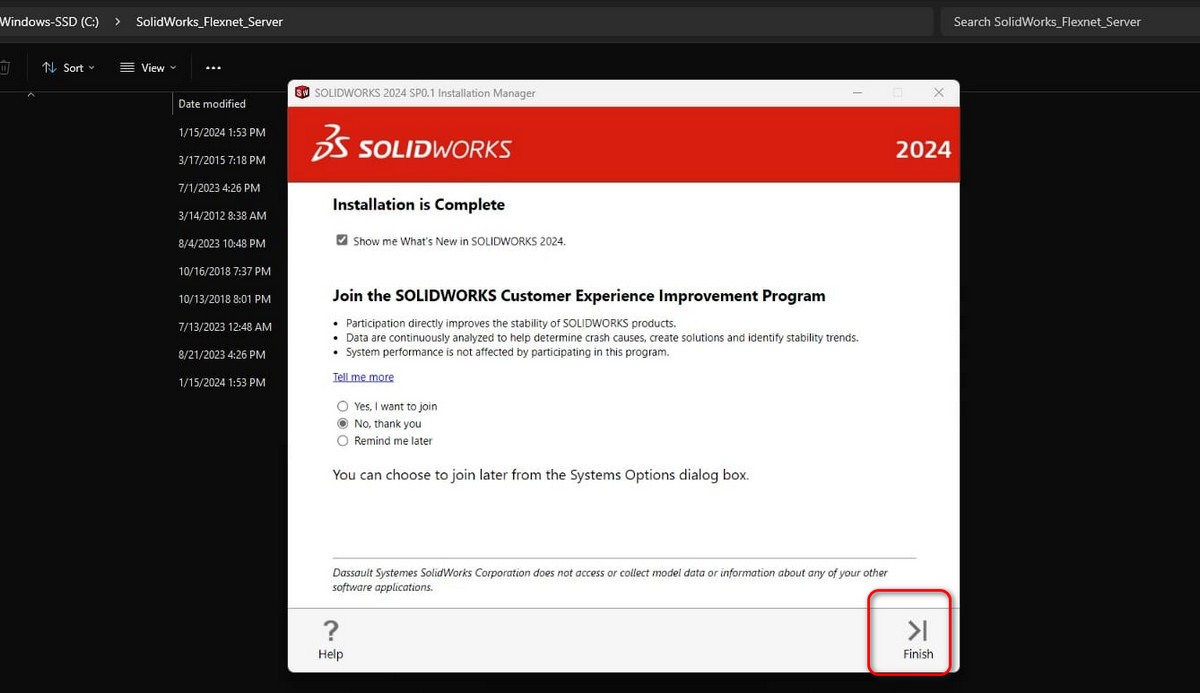
Bước 22: Các bạn vào lại file SolidSQUAD và copy file SolidWorks Corp.
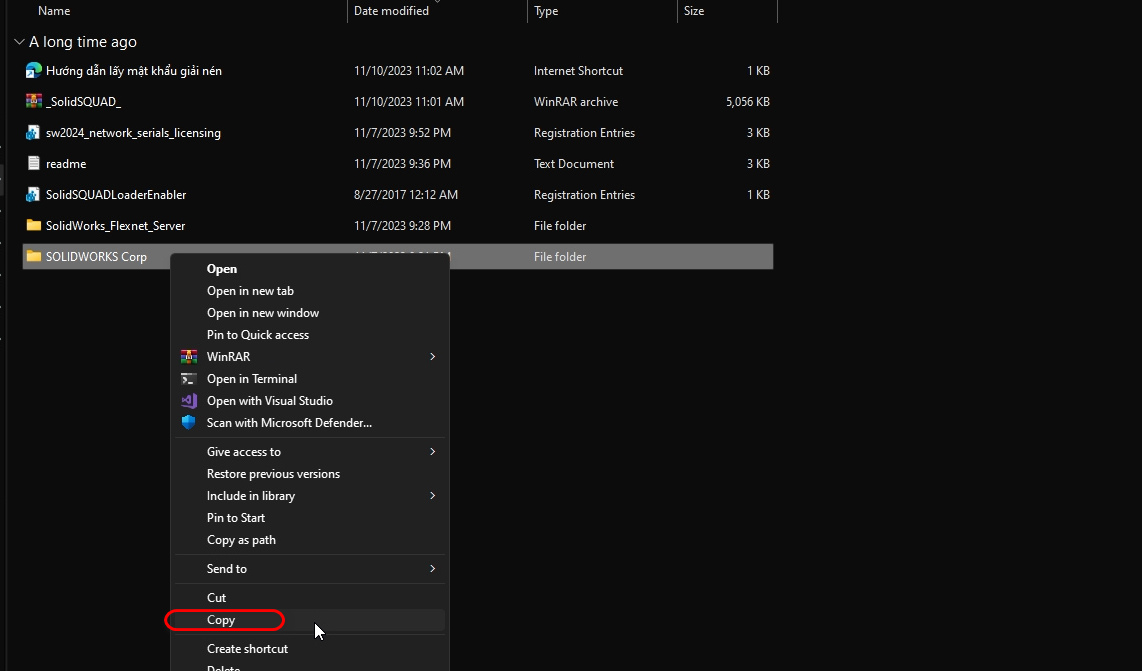
Bước 23: Các bạn dán nó vào đường dẫn C:\Program Files.
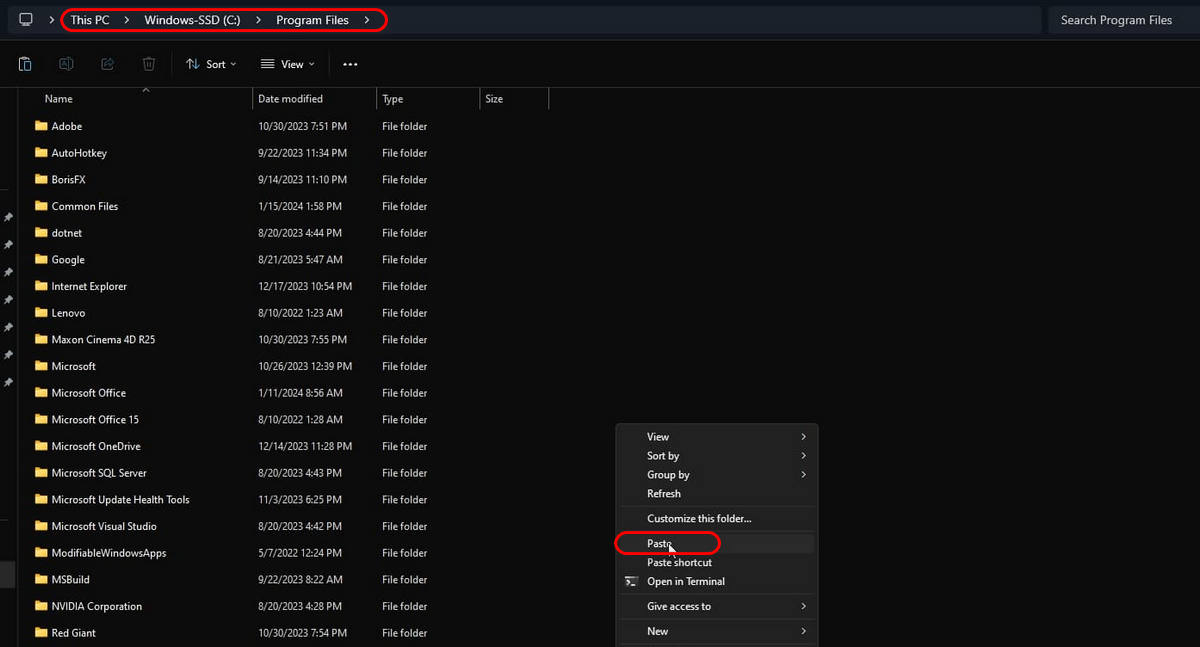
Như vậy là đã thành công rồi, các bạn chỉ cần Restart máy, sau đó mở phần mềm lên. Đây chính là giao diện của phần mềm sau khi mở.
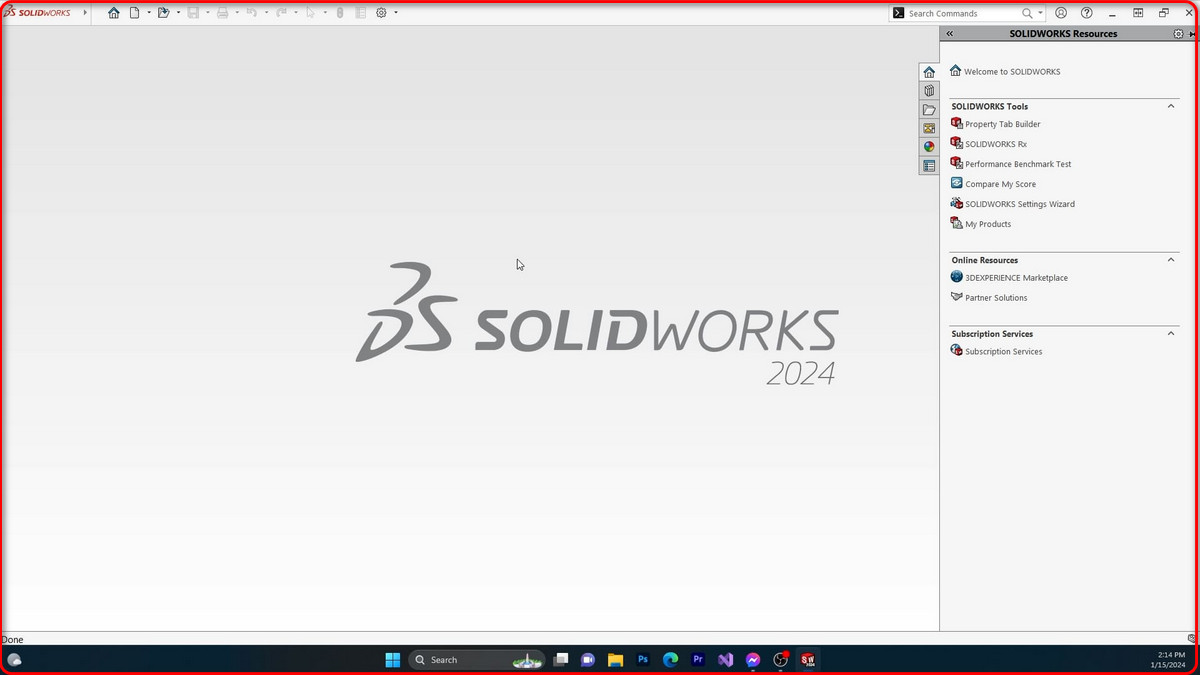
Chúc các bạn thành công!
Xem thêm: Tải các phần mềm Free khác Tại Đây
LIÊN HỆ CHÚNG TÔI:
CÔNG TY FPT MEDIA
HOTLINE: 0905660112
Xem thêm: